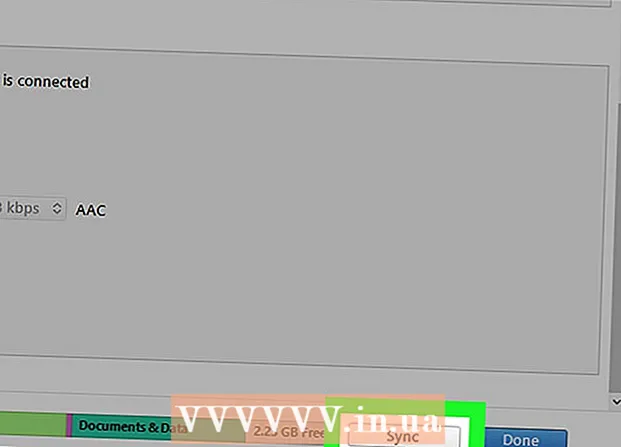Συγγραφέας:
Lewis Jackson
Ημερομηνία Δημιουργίας:
13 Ενδέχεται 2021
Ημερομηνία Ενημέρωσης:
1 Ιούλιος 2024

Περιεχόμενο
Αυτό το wikiHow σας διδάσκει πώς να επαναφέρετε τα αρχεία καταγραφής κλήσεων σε πολλά τηλέφωνα Android. Εάν ο κατασκευαστής που χρησιμοποιείτε δεν καλύπτεται σε αυτό το άρθρο, μπορείτε ακόμα να χρησιμοποιήσετε μία από τις παρακάτω μεθόδους ως γενικό οδηγό.
Βήματα
Μέθοδος 1 από 5: Samsung Galaxy
Ανοίξτε την εφαρμογή Τηλέφωνο. Αυτή η εφαρμογή με πράσινο εικονίδιο τηλεφώνου βρίσκεται συνήθως κάτω αριστερά στην αρχική οθόνη.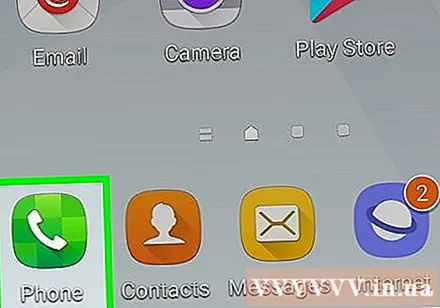

πάτα το κουμπί ⁝ ή Περισσότερο (Αλλα). Αυτή η επιλογή βρίσκεται στην επάνω δεξιά γωνία της οθόνης.
Κάντε κλικ Διαγράφω (Εξάλειψη). Εμφανίζεται ένα πλαίσιο ελέγχου δίπλα σε κάθε κλήση στη λίστα.

Επιλέξτε τις κλήσεις που θέλετε να διαγράψετε ή επιλέξτε το πλαίσιο Όλα στην κορυφή της λίστας για να επιλέξετε όλες τις κλήσεις.
Κάντε κλικ Διαγράφω στην επάνω δεξιά γωνία της οθόνης. Το ιστορικό κλήσεων θα διαγραφεί αμέσως. διαφήμιση
Μέθοδος 2 από 5: Google και Motorola

Ανοίξτε την εφαρμογή Τηλέφωνο. Η εφαρμογή διαθέτει ένα μπλε στρογγυλό εικονίδιο με ένα λευκό ακουστικό στο εσωτερικό του. Συνήθως μπορείτε να το βρείτε στο κάτω μέρος της αρχικής οθόνης.
Κάντε κλικ στο εικονίδιο ρολογιού. Θα εμφανιστούν οι πιο πρόσφατες κλήσεις.
Κάντε κλικ στο κουμπί εικόνας ⁝ στην επάνω δεξιά γωνία της οθόνης.
Κάντε κλικ Ιστορικό κλήσεων (Ιστορικό κλήσεων). Θα εμφανιστούν όλες οι εισερχόμενες και εξερχόμενες κλήσεις.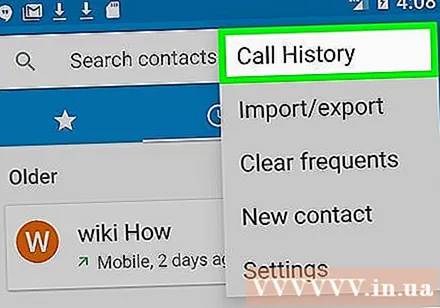
Κάντε κλικ στο κουμπί εικόνας ⁝.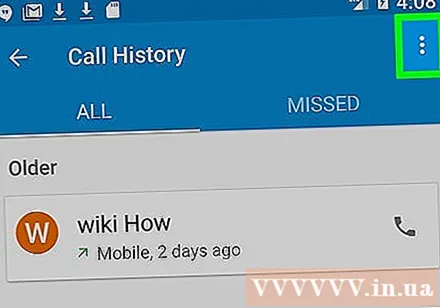
Κάντε κλικ Διαγραφή ιστορικού κλήσεων (Διαγραφή ιστορικού κλήσεων).
Κάντε κλικ Εντάξει Για να επιβεβαιώσετε. διαφήμιση
Μέθοδος 3 από 5: Asus
Ανοίξτε την εφαρμογή Τηλέφωνο. Αυτή η εφαρμογή με ένα εικονίδιο ακουστικού βρίσκεται συνήθως στο κάτω μέρος της αρχικής οθόνης.
Κάντε κλικ στο κουμπί εικόνας ⁝ κοντά στην επάνω δεξιά γωνία της οθόνης.
Κάντε κλικ Διαχείριση αρχείου καταγραφής κλήσεων (Διαχείριση ημερολογίου κλήσεων).
Κάντε κλικ Διαγραφή αρχείου καταγραφής κλήσεων (Εκκαθάριση ημερολογίου κλήσεων). Θα εμφανιστεί μια λίστα κλήσεων.
Κάντε κλικ στο πλαίσιο δίπλα στο "Επιλογή όλων". Αυτό είναι το πρώτο πλαίσιο στην επάνω αριστερή γωνία της οθόνης. Όλες οι κλήσεις στο αρχείο καταγραφής θα επιλεγούν.
Κάντε κλικ στο εικονίδιο του κάδου απορριμμάτων στην επάνω δεξιά γωνία της οθόνης.
Κάντε κλικ Εντάξει Για να επιβεβαιώσετε. διαφήμιση
Μέθοδος 4 από 5: LG
Ανοίξτε την εφαρμογή Τηλέφωνο. Αυτή η εφαρμογή διαθέτει ένα εικονίδιο για ένα ακουστικό τηλεφώνου και συνήθως βρίσκεται στο κάτω μέρος της αρχικής οθόνης.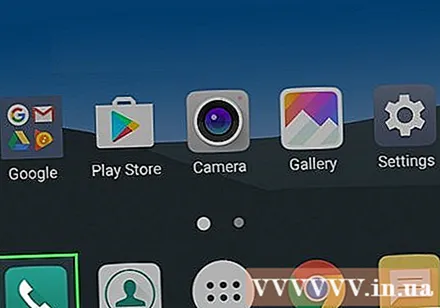
Κάντε κλικ Καταγραφές κλήσεων.
Κάντε κλικ στο εικονίδιο .... Εάν χρησιμοποιείτε παλαιότερη συσκευή, πατήστε το κουμπί Μενού στο κάτω μέρος της οθόνης.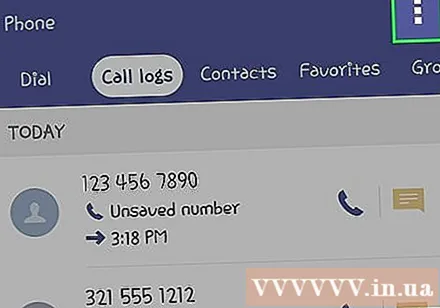
Κάντε κλικ Τα καθαρίζω όλα (Διαγραφή όλων).
Κάντε κλικ Ναί Για να επιβεβαιώσετε. διαφήμιση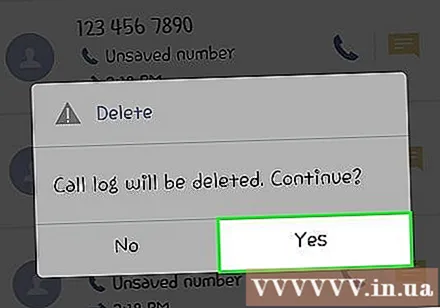
Μέθοδος 5 από 5: HTC
Ανοίξτε την εφαρμογή Τηλέφωνο με το εικονίδιο τηλεφώνου στην αρχική οθόνη.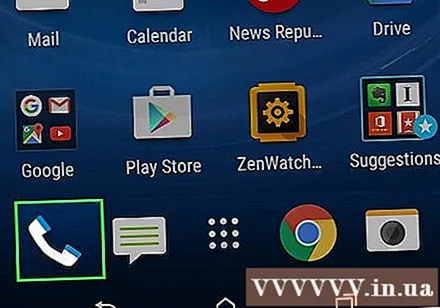
Σύρετε στην καρτέλα Ιστορικό κλήσεων.
Κάντε κλικ στο κουμπί εικόνας ⁝.
Κάντε κλικ Κατάργηση ιστορικού κλήσεων (Διαγραφή ιστορικού κλήσεων). Τώρα θα εμφανιστεί ένα πλαίσιο ελέγχου δίπλα σε κάθε κλήση στη λίστα.
Επιλέξτε την κλήση για διαγραφή. Μπορείτε να πατήσετε τα πλαίσια δίπλα σε κάθε κλήση ή να επιλέξετε Επιλογή όλων.
Κάντε κλικ Διαγράφω. διαφήμιση